公司电脑真心太慢了,作为一台Pentium G3240的主机,它已经服役了近8年。而随着现在软件的不断更新,它现在打开一个WPS文档都要等待几十秒,更不要提在使用WPS的同时还要整天挂着微信和QQ,它承受着这个“年龄”所不应该有的压力。
看着这硕大的机箱,试问它还有升级潜力吗?100元换个主板,50元换个U,80元找个固盘?最后掐指一算,与其让它“复活”,还不如转向MiniPC系列,毕竟我们的需求也只是常态化的办公,编辑一下文档和PPT、播放视频、帮学员网络报名考试而已。而现今的MiniPC已能完美贴合我的需求,并且体积也足够小,能为桌底腾出很大的空间。
作为说干就干的速度派,怀揣着从财务牙齿缝里抠出来的2K元,我打开了某东。好像可选的产品并不算多,其中性能最好的要数华硕的PN41系列,采用了11代奔腾N6005,4G内存,256G存储空间,还附有正版Win11系统。出于一贯对华硕这个品牌的信任,以1K7不到的价格将其入手,还预留了300的空间可以拿来加内存或者固盘。
接下来就是我入手后的开箱与使用体验,希望对各位有意向的小伙伴带来一个参考。
体积0.6L,但依旧强大华硕PN41所提供的物件倒是比较丰富,除了主机、适配器、电源线以及说明书以外,还附有螺丝钉,脚垫和显示器支架。
主机的尺寸确实够小巧,大概也就115*115mm左右,整体外观方方正正的。0.6L的体积也就一个巴掌的大小,感觉随身携带着也不是不可以。
我没有选择纯白的配色,主要还是考虑到黑色更耐脏。整个机身以金属材质为主,表面还采用了金属拉丝工艺,让其更不容易留下指纹。
尽管华硕PN41的体积不大,但是接口方面倒是绝不缩水。在正面部分包含了USB-A接口、3.5mm频耳机/麦克风二合一孔、USB 3.2 Gen2 Type-C端口(10 Gbps)、电源开关键和硬盘指示灯,能满足大部分用户的日常使用。
而主机的背面除了常规的VGA接口和HDMI 2.0口以外,还带有2个USB-A插口,一个USB 3.2 Gen1 Type-C端口、2.5G网口和DC电源插口。其中全功能USB-C端口可支持数据传输、PD供电以及视频信号输出,算上前面提到的VGA和HDMI,理论上可以支持3个显示器的画面输出。
而2.5G网口的配置,也让华硕PN41有了成为NAS或软路由的底子,玩法变得更多样性。只能说麻雀虽小,但依旧五脏俱全。
此外,我们通过所搭载的电源适合器可以看到,输出标注的是19V-3.42V 65W,而主机底部的铭牌也写着输入19V-3.42A,19.5V-3.33A,65W,也就是说只要换上常规的65W氮化镓,然后接入至后端的USB-C端口上,即可以PD供电的方式点亮主机。算是直接解决了原装适配器过大,不方便外出携带的问题。
机身的三面设有斜向的散热孔,左右两侧为进风,后端为散热出风。此外,在右侧还留有一个防盗孔,也算是防君子不防小人了吧。
拆开主机也不难,先要拧开底部的四颗螺丝,然后往右一推,即可顺利打开底盖。
拆开后可以看到,居然这么小的华硕PN41内部居然还留有“富裕”的空间,供我们自行通过SATA接口添置一块2.5寸硬盘。
以现在的价格来说,直接入固盘的价格会比较合适。而我选择的是英睿达(Crucial)的MX500系列固态硬盘,大小为500GB,价格只花了270元入手。可提供最大560MB/s读取,510MB/s写入,虽然缓存缩水了,再在这个价格下也就释怀了。
由于硬件需要固定在主机底盖上,所以在后续安装时回推底盖要稍许慢一些,会有一点阻力。
华硕PN41默认搭载着一条来自海力士的DDR4 3200MHz 4G内存,但因为CPU只能支持到2933MHz,所以在AIDA64中可以看到是降频至2933MHz下运行。
而在Cache&Memory Benchmark测试中,内存速度为16G/18G/16G/,时延54.9ns,内存瓶颈还是存在的。
考虑到系统的损耗和多开网页的需求,建议还是通过预留的内存插槽,再加上一根8G内存,这样会更流畅一些。
卸下自带导热贴的铝合金散片后,可以看到华硕PN41所提供的西数SN530固态硬盘。硬盘采用单面颗粒配置,大小为256GB,如果只是装个系统,处理一些日常文档的话,这个大小也够用了。
后续通过CrystalDiskInfo也进一步确认了规格。西数(WDC)SN530 NVMe SSD固态硬盘,容量为256GB,NVM Express接口,PCI 3.0×4传输模式,支持S.M.A.R.T、TRIM以及VolatileWriteCache功能。
内置网卡方面,华硕PN41采用了英特尔WiFi6 AX201无线网卡,速度上自然不必多说,不论是网页浏览还是数据传输,都有很高的稳定性和WiFi体验。
主机的散热其实还是主动式+被动式的。当看到散热片后,我原以为是全被动的,直到它后面满载后,我才发现原来还是有风扇声传出。但好在响动不大,属于比较安静的那些。
亮机后的简单体验预载正版Win11系统华硕PN41预装了正版的Windows10家庭版系统,首次开机时需要进行系统安装与配置,这个过程比较久。而在安装的过程中有提示建议免费升级到Windows11,是否可以默认其为预载了Win11呢?
正式进入到系统后,在更新菜单下,确实有着Win11的免费更新选择。没想到这么一台小机子也能跑得动Win11,看来将内存扩至12G是势在必行了。
华硕PN41所搭载的CPU为Intel奔腾Silver N6005,使用10nm工艺,Jasper Lake架构,4核4线,睿频3.2G,4MB L3缓存。在CPU-Z处理器测试软件中,单核分数为307,多核1025,性能表现略高于i5 5200U与Intel 赛扬J4125相仿,用于日常办公肯定是足够用。
由于硬件的关系,实际上限制了西数SN530固态硬盘的读取速度,在CrystalDiskMark的测试中,可以看到读取成绩为1713MB/s,写入971MB/s;而在要求更高的AS SSD Benchmark中,连续读写只能达到1425MB/s,写入859MB/s。相较西数SN530的最大读取2400MB/s和写入950MB/s的理论值来说,读取速度的损失还是有些多的,但好在写入比较稳定。
尝试用AIDA64进行满载测试,大概5分钟后CPU温度达到73℃左右。
在红外测温仪下可以看到,此时的华硕PN41主要发热源位于机身的后侧出风口,最高温度为57.4℃;两侧的进风口则为35℃左右,顶盖为41℃。铝合金所带来的散热效果还是不错的,最主要是噪音很小,几乎可以忽略。
办公使用体验电脑办公体验自然没啥问题,即插即用,只要有一台显示器,一对USB接口的键鼠就可随时随地开始学习与工作,并且同时打开多个文档或网页也不会有压力。
PotPlayer播放器如果只是播放本地片源,那么我会习惯用PotPlayer播放器。主要是它是一款绿色播放器,不必安装就能用。
用PotPlayer加载本地4K片源后,没想到在华硕PN41上居然一点不卡,能够瞬开秒播。
左右拖动视频后也是正常播放,毫无一丝的卡顿,也没有加载缓冲。作为一款这么小巧的主机,确实有些超出我的预期。
Kodi播放器Kodi播放器是我最常用的一款视频播放器,它几乎可以支持所有的音频和视频格式,还能通过NAS读取视频文件,从互联网串流播放等等。为其配置插件后,还可以统一管理字幕库,对电影剧集自动添加简介和资料库。
安装上新版Kodi播放器后,只需简单地添加NAS服务器的地址位置,然后就可查看影片库存了。
实际的播放效果并无卡顿,就如同在本地播放一般。从此我就可以直接从NAS中调入高清片源,让华硕PN41兼顾高清播放器功能。
除了电影播放以外,Kodi也有在线电视直播功能。而使用此功能需要借助PVR插件。在新版的Kodi中,只要我们点击“电视”项,会显示尚未设置PVR的提示,并附有引导用户跳转至附加元件(插件)安装中,这点比老版本的Kodi更具人性化。
电脑附加元件(插件)的安装并不难,我们只需找到“PVR IPTV Simple Client”后双击,选择“安装”等待完成即可。
安装完成后再次点击“PVR IPTV Simple Client”,选择下方的“设定”(设置)按钮。
在弹出的页面中,将“一般设定”(常规),“位置”项修改为“Local path(includes local network)”(本地路径),最后找到本地存放的M3U播放列表,导入后重启Kodi播放器。
再次回到Kodi的“电视”项菜单下,就可看到先前导入的在线直播电视节目了。电脑不过,由于各种不能抗拒的原因,会有一些频道无法正常播放或者很卡,请适当地切换到720P、480P时,会有很大的改观。
https://github.com/iptv-org/iptv/blob/master/streams/cn.m3u
附github上的开源地址。使用方式:打开记事本,直接COPY内容后粘贴到记事本内,修改后缀txt为m3u
轻游戏效果华硕PN41玩小游戏还是可以的,比如英雄无敌3,红警,太阁4等等;要稍许高配一些的话,如双点医院这种,将画质降低,也是可以玩上一玩。
开始考虑过用U盘制作的Batocera模拟器来打造复古游戏机,但实际使用时好像华硕PN41升级到Win11后的驱动不适配,后续我也换过Lakka模拟器,情况也依旧如此,lunix也是会出错,估计得等下个版本的更新才行。
最终我发现用Retroarch模拟器就行了, 它可以完美兼容Win11系统。
Retroarch模拟器的确实足够全能,只不过每个游戏都需要加载相应的核心会有点麻烦。
但就体验来说,游戏能够完美模拟,不会掉帧,没有卡顿,还能随时存档,调用修改器。在华硕PN41上再次回顾战神也是相当不错的体验。
写在末尾整体看下来,将华硕PN41用于轻度办公,或者作为小孩的网课型PC端,都是个不错的选择。除此之外,它还能轻松驾驭4K片源,用在简单的影音播放平台搭建上也很不错。如果你是想借用Batocera和Lakka模拟器来打造成复古游戏机,那么我还是建议暂时打消这个念头,等后续版本更新再做尝试。至于黑群晖的话,华硕PN41是完全可以胜任的,考虑到正版问题,教程就不放了。
由于华硕PN41预装了正版Windows11系统,所以倒是省去了不少麻烦,基本就是开机可用的形态。但考虑到系统的流畅度问题,建议到手就再加一根内存,凑到12G最好。
如果要说缺少什么的话,或许就是缺少了读卡器功能吧。但想一想好像也用不上,又不是用来作为数码设计用的。
电脑

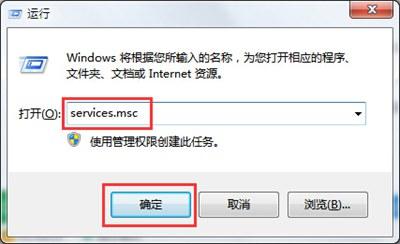


![RedHat服务器上[Errno 5] OSError: [Errno 2]的解决方法](https://img.pc-daily.com/uploads/allimg/4752/11135115c-0-lp.png)

